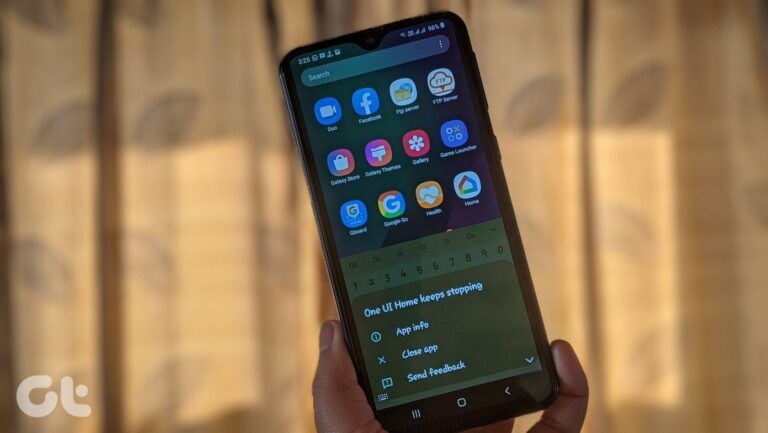6 лучших способов исправить Skype, не работающий на iPhone
Skype входит в число лучших инструментов для голосовой и видеосвязи. Он доступен для использования на смартфонах и ПК. Однако на любом устройстве, на котором вы используете Skype, вы можете иногда сталкиваться с неожиданными сбоями. Если вы не можете использовать Skype на своем iPhone, потому что приложение не работает, читайте дальше, чтобы найти полезные решения в этом посте.

Программы для Windows, мобильные приложения, игры - ВСЁ БЕСПЛАТНО, в нашем закрытом телеграмм канале - Подписывайтесь:)
Если приложение Skype дает сбой во время использования на вашем iPhone или, возможно, оно не загружается при каждом запуске, попробуйте любое из 6 способов устранения неполадок, перечисленных ниже. Вы можете столкнуться с этой проблемой, если на вашем iPhone установлена старая/устаревшая версия Skype. Плохое сетевое подключение и недостаточно места для хранения — некоторые другие причинные факторы.
Теперь давайте проверим решения.
1. Проверьте сетевое подключение
Как вы пытаетесь подключиться к Skype? Через соединение Wi-Fi или мобильный тарифный план? Ваш тарифный план все еще активен и срок его действия не истек? Правильно ли ваш Wi-Fi-роутер передает данные? Вы также должны проверить, могут ли другие приложения на вашем iPhone подключаться к Интернету.
Если проблема связана с вашим маршрутизатором, вы можете перезапустить его или попытаться повысить уровень сигнала сети. Кроме того, вы можете попробовать другие способы устранения неполадок с сетью, если на вашем iPhone есть активное соединение Wi-Fi, но Интернет по-прежнему не работает.
Если вы убедились, что с вашим сетевым подключением все в порядке, но Skype по-прежнему не работает, ознакомьтесь с другими исправлениями, не связанными с сетью, ниже.
2. Перезагрузите iPhone
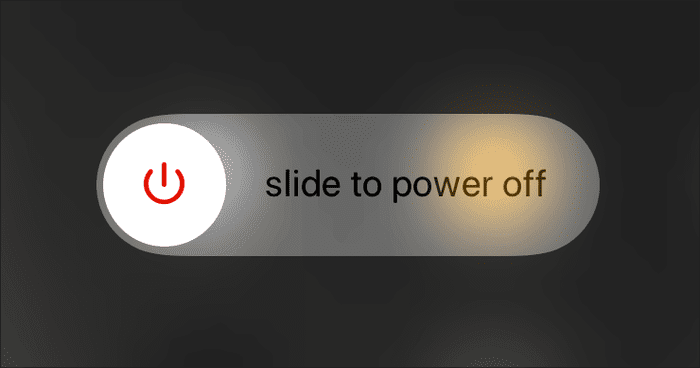
В идеале, когда Skype дает сбой (или продолжает сбой) на вашем iPhone, на ум приходит закрытие и перезапуск приложения. Это также эффективное решение этой проблемы. Но если приложение вообще не открывается, вам следует перезагрузить устройство. Возможно, Skype не работает, если у вас действительно старая модель iPhone, у которой недостаточно оперативной памяти для запуска последней версии приложения вместе с другими приложениями, работающими одновременно.
Перед перезагрузкой iPhone вы также можете попробовать закрыть другие активные приложения и снова запустить Skype.
3. Обновите Скайп
Иногда Skype может не работать на вашем iPhone из-за ошибки в приложении, которая приводит к сбоям в работе. Интересно, что разработчики программного обеспечения отслеживают эти проблемы и выпускают своевременные обновления приложений для их устранения. Если вы не добились прогресса в работе Skype на вашем iPhone, вам следует обновить приложение до последней версии.
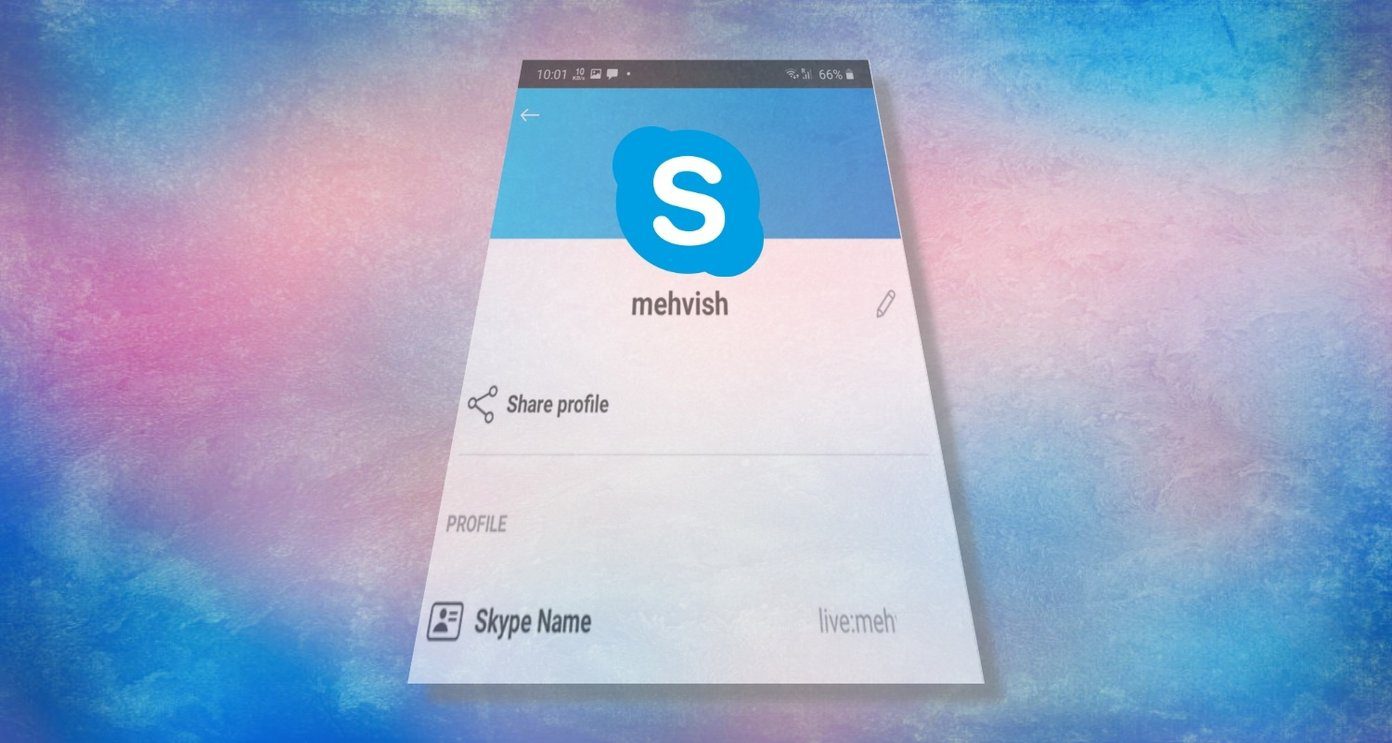
Запустите App Store вашего телефона, найдите Skype и нажмите кнопку «Обновить». Кроме того, вы можете нажать кнопку «Обновить Skype», указанную ниже.
Если вы не видите кнопку «Обновить», значит, на вашем устройстве установлена последняя версия.
4. Обновите iOS
Установка любого ожидающего обновления iOS также может помочь исправить любую проблему, из-за которой приложение Skype не работает на вашем iPhone. Запустите меню «Настройки» iPhone и перейдите в «Основные» > «Обновление ПО». Ваш телефон начнет поиск доступных обновлений. Если есть, нажмите «Загрузить и установить», чтобы начать процесс обновления iOS.

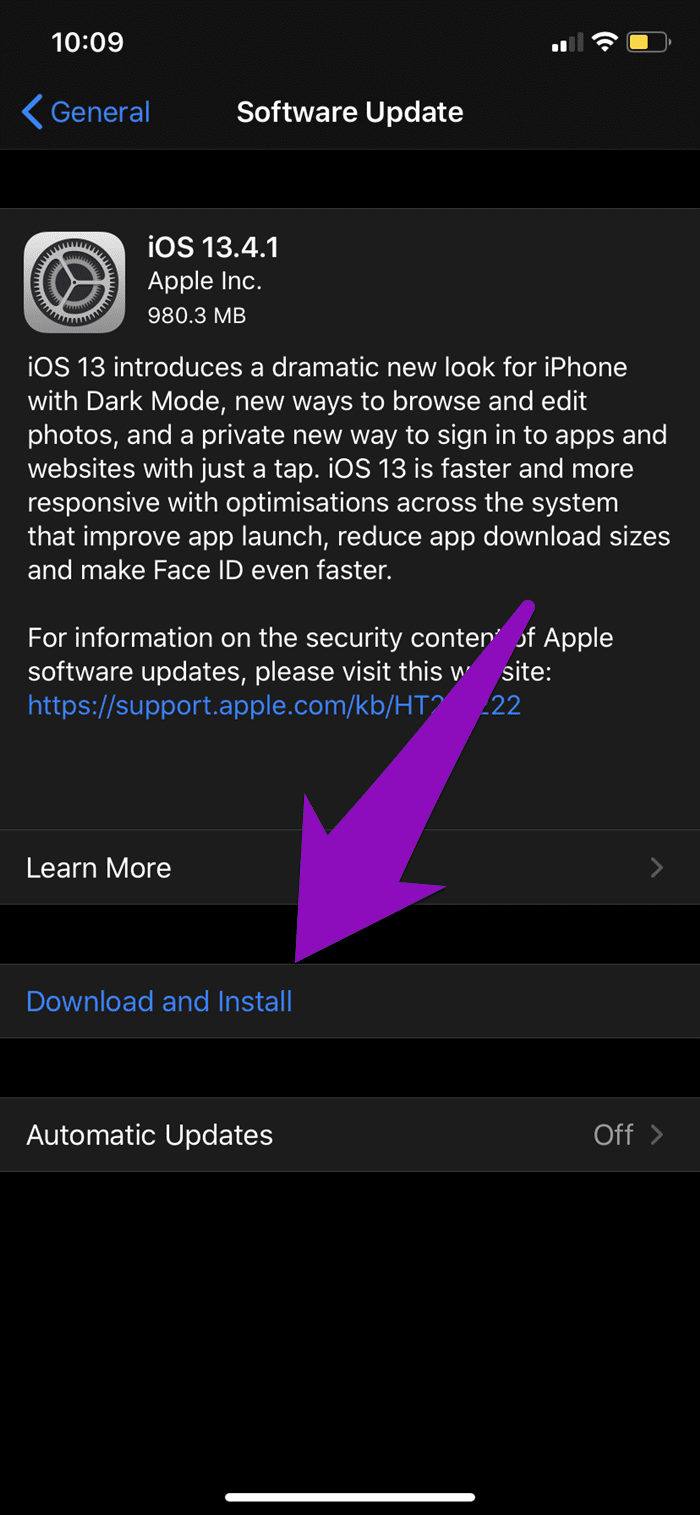
Примечание. Для сканирования и установки любого ожидающего обновления iOS требуется активное подключение к Интернету. Подключитесь к Интернету (желательно через Wi-Fi), прежде чем проверять наличие обновлений программного обеспечения на вашем iPhone.
5. Переустановите Скайп
Старые и поврежденные файлы приложений и (временные) данные также могут привести к тому, что приложение Skype не будет работать на вашем iPhone. В этом случае удалите/удалите приложение со своего устройства и установите его снова. Это устранит файлы, вызывающие некорректную работу приложения.
Примечание. Удаление или удаление приложения Skype на вашем iPhone также приведет к удалению всех файлов приложения, а не только старых/поврежденных файлов. Это означает, что вам придется загрузить приложение и снова войти в свою учетную запись Skype, а также повторно выполнить все личные настройки, которые вы могли настроить в приложении.
Чтобы удалить Skype с вашего iPhone, нажмите и удерживайте значок приложения на главной странице около 1-2 секунд, пока не появится пункт меню. Затем выберите «Удалить приложение», чтобы удалить приложение и связанные с ним данные с вашего устройства.

Либо откройте меню «Настройки iPhone», выберите «Основные» > «Хранилище iPhone» > «Skype» и выберите «Удалить приложение».
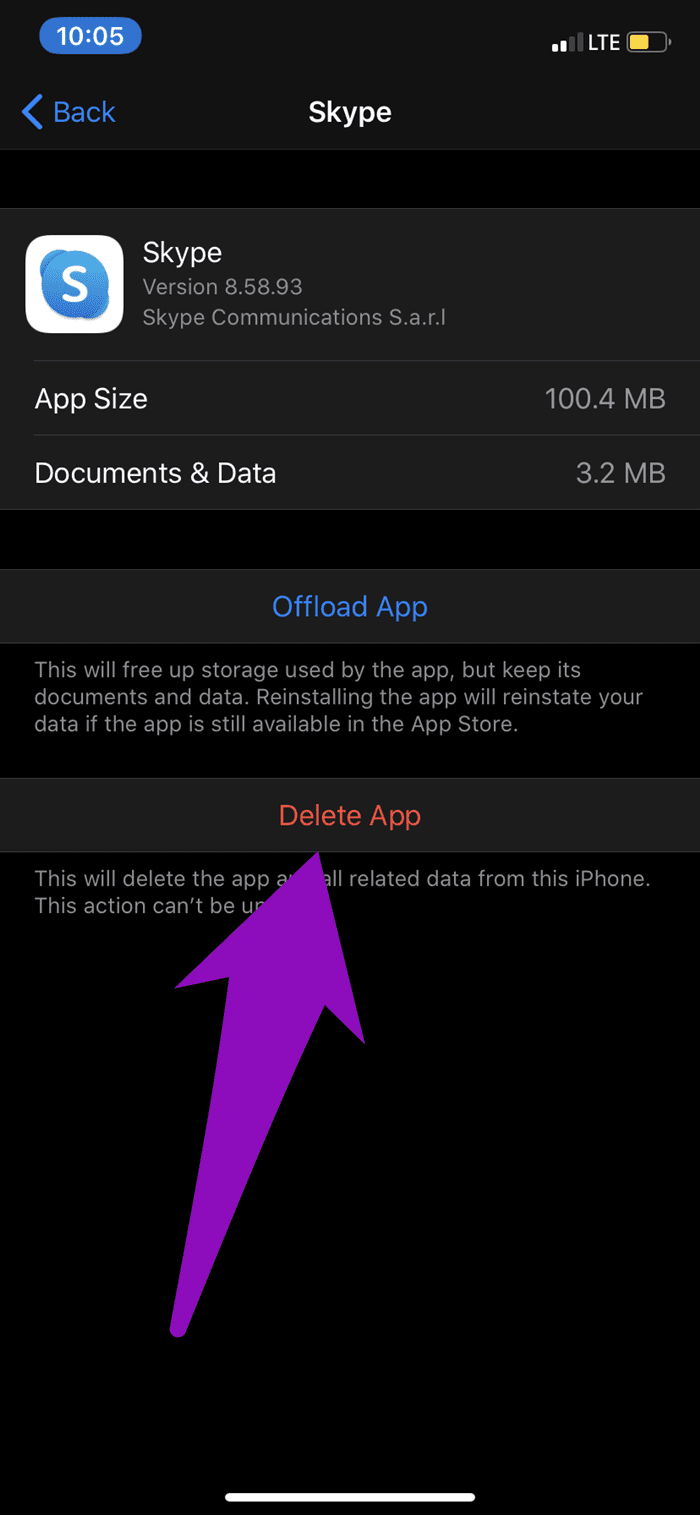
6. Проверьте статус Skype
Иногда проблема не в вашей сети, телефоне или приложении Skype. Если серверы Skype не работают, вы не сможете пользоваться этой службой ни на одном из своих устройств. Поэтому, если приложение Skype на вашем iPhone (или некоторые его функции) не работает, вам следует убедиться, что на стороне Skype все в порядке.
Запустите страницу в браузере и проверьте раздел «Статус Skype». если не читается Нормальный сервисто Skype может быть недоступен.
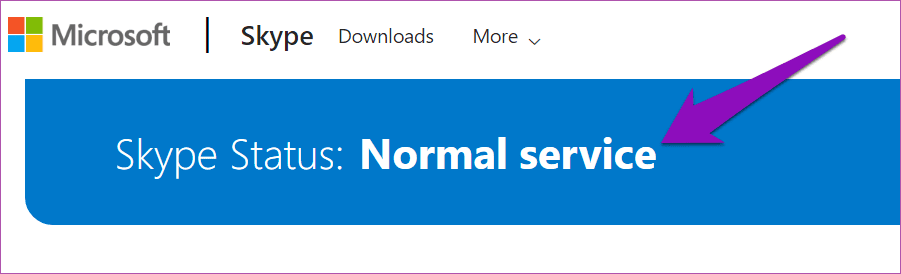
Еще одним полезным инструментом для проверки статуса Skype является Down Detector. Посетите страницу в браузере, чтобы проверить состояние служб Skype.
Если службы Skype не работают или недоступны, вам придется подождать, пока Microsoft/Skype не решит проблему со своей стороны.
Скайп весь день
Упомянутые выше решения должны снова заставить Skype работать на вашем iPhone. Если вы столкнулись с той же проблемой, когда Skype отказался работать на вашем устройстве Android, обратитесь к нашему подробному руководству о том, как приложение Skype не работает на Android.
Далее: и Skype, и FaceTime — отличные приложения для видеозвонков. Прочитайте сравнение по ссылке ниже, чтобы найти лучший выбор для вас.
Программы для Windows, мобильные приложения, игры - ВСЁ БЕСПЛАТНО, в нашем закрытом телеграмм канале - Подписывайтесь:)